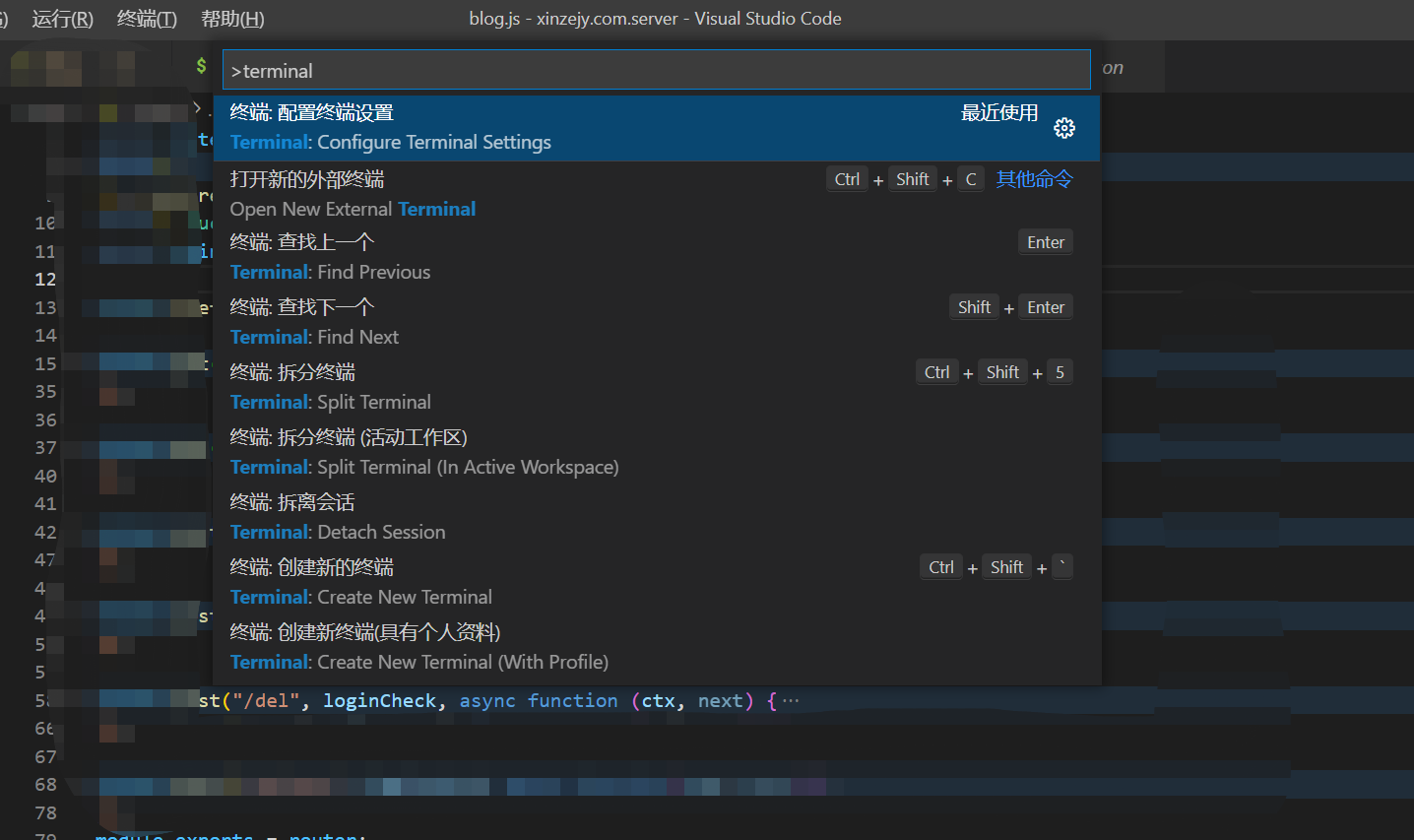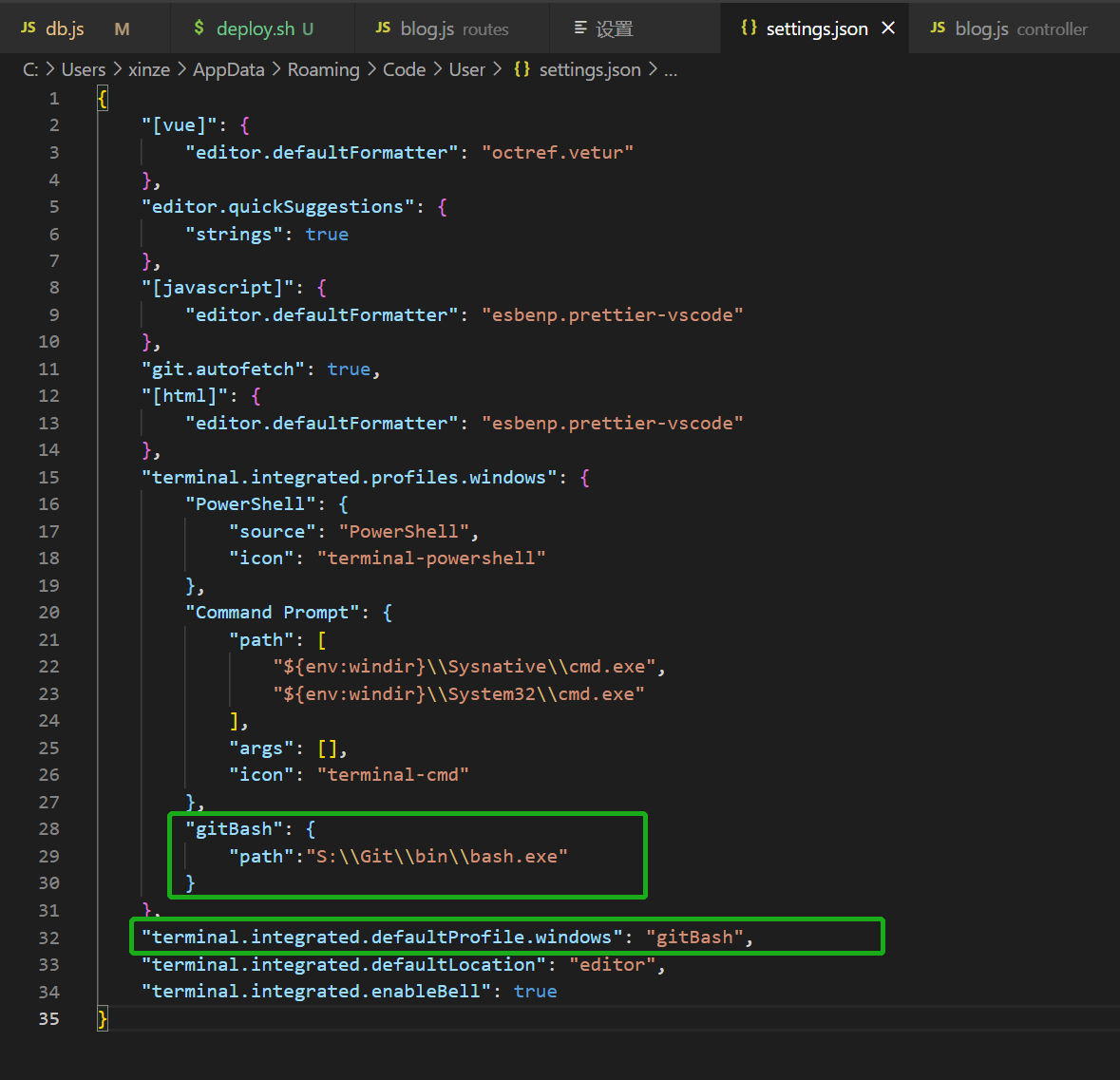一. ctrl+shift+p 调出 快捷命令菜单,输入 terminal
二,打开 setting 配置文件 添加配置
注意 gitBash 的 path 路径,是在 bin 目录中 ,如果是 选择 git 安装目录的 git-bash.exe 就会出现 打开 外部终端的情况。不过,默认打开外部终端也可以是一种方式。
绿色部分是 配置 gitbash 的主要代码:
"terminal.integrated.profiles.windows": {
"PowerShell": {
"source": "PowerShell",
"icon": "terminal-powershell"
},
"Command Prompt": {
"path": [
"${env:windir}\\Sysnative\\cmd.exe",
"${env:windir}\\System32\\cmd.exe"
],
"args": [],
"icon": "terminal-cmd"
},
"gitBash": {
"path":"S:\\Git\\bin\\bash.exe"
}
},
"terminal.integrated.defaultProfile.windows": "gitBash",
点击查看更多内容
1人点赞
评论
共同学习,写下你的评论
评论加载中...
作者其他优质文章
正在加载中
感谢您的支持,我会继续努力的~
扫码打赏,你说多少就多少
赞赏金额会直接到老师账户
支付方式
打开微信扫一扫,即可进行扫码打赏哦